
Evitar el FRP en OPPO en todas las versiones como un profesional sin PC
Aug 01, 2025 • Categoría: Eliminar bloqueo de pantalla • Soluciones Probadas
Si te quedaste atascado en la pantalla de bloqueo de OPPO y piensas que es una situación rara, no te asustes ya que esto es algo experimentado por muchos otros como tú. Sí, al intentar restablecer de fábrica sus teléfonos, muchas personas se quedan atascadas en la página de bloqueo FRP, lo que sucede cuando no saben el ID de Google y la contraseña que les solicita la pantalla. Para realizar esta tarea, existen herramientas especializadas. Este artículo te llevará a través de la omisión de la herramienta FRP de OPPO, sin necesidad de utilizar un PC.
- Parte 1: ¿Cómo anular FRP en OPPO F21 sin PC?
- Método 1: Usar el código de emergencia FRP de OPPO para anular el bloqueo FRP
- Método 2: Usar el método Talkback para anular FRP en OPPO
- Parte 2: ¿Cómo saltar FRP OPPO F21 en PC con Wondershare Dr.Fone?
- Consejo Adicional. ¿Cómo saltar los bloqueos de pantalla de OPPO sin contraseña?
Nota importante: Los métodos que se indican a continuación solo deben ser utilizados por el propietario legal del dispositivo y con fines educativos. El uso de estos métodos en los dispositivos robados será un delito grave y también puedes ser enviado a la cárcel por esto.
Parte 1: ¿Cómo anular FRP en OPPO F21 sin PC?
En las siguientes partes, vamos a discutir los métodos para evitar el FRP en OPPO sin un PC. Echa un vistazo a estos métodos y elige el más adecuado.
Método 1: Usar el código de emergencia FRP de OPPO para anular el bloqueo FRP
Uno de los métodos más populares para saltarse el código FRP en los dispositivos OPPO es utilizar el código de emergencia FRP de OPPO. Utilizando estos códigos en la marcación de emergencia OPPO, se puede desbloquear el teléfono. El código FRP de OPPO en inglés es *#813#, mientras que el código en chino es *#812#.
Pasos para saltarse el bloqueo FRP utilizando el código FRP de emergencia de OPPO
- Paso 1. Enciende tu teléfono OPPO Android y luego elige la opción Idioma y haz clic en el botón Siguiente.
- Paso 2. A continuación, tu dispositivo OPPO debe estar conectado a una red WiFi.
- Paso 3. Una vez conectado correctamente al WiFi, vuelve a la primera página de bienvenida y haz clic en el botón Llamada de emergencia.
- Paso 4. Ahora marca el código *#813# o *#812# y pulsa el botón OK.
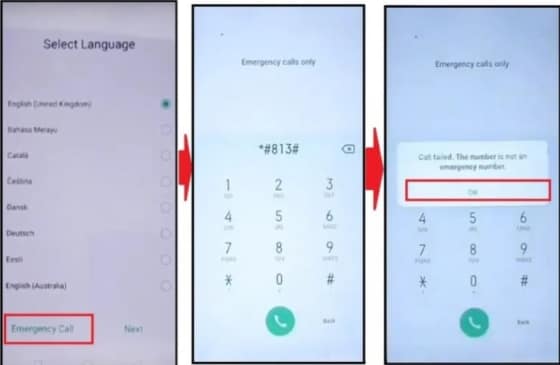
- Paso 5. Ahora espera y no toques ningún botón hasta que aparezca la pantalla de inicio de tu dispositivo OPPO.
- Paso 6. Cuando aparezca la pantalla de inicio, ve a Ajustes > Acerca del teléfono > Haz clic 7-10 veces en la versión.
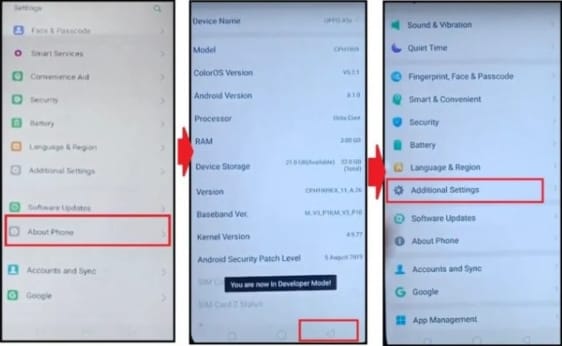
- Paso 7. A continuación, en la pantalla de tu dispositivo aparecerá el mensaje "Ahora eres desarrollador".
- Paso 8. Haz clic en el botón Atrás y vuelve al menú Configuración y elige Opciones de desarrollador > OEM para desbloquear y Activar depuración USB desde aquí.
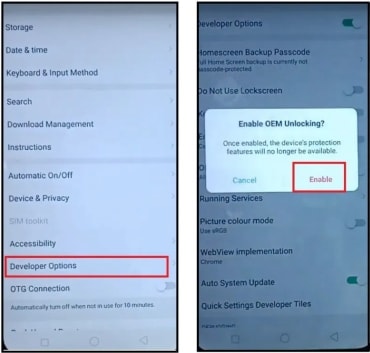
- Paso 9. De nuevo, vuelve a los ajustes y selecciona Inicio > Ajustes adicionales > Copia de seguridad y restablecimiento de fábrica > Borrar todos los datos.
- Paso 10. A continuación, debes esperar a que tu dispositivo OPPO se encienda. Ahora puedes establecer toda la configuración inicial y ya está.
Método 2: Usar el método Talkback para anular FRP de OPPO
Otra forma de intentar evitar el bloqueo FRP de tu dispositivo OPPO es utilizar el asistente de voz Talkback. Con este método, hay que seguir una serie de pasos para quitar el bloqueo. El método Talkback solo puede funcionar en las versiones más antiguas de los dispositivos Android.
Antes de empezar con el método de anulación de Talkback para FRP, asegúrate de que tu teléfono está cargado al 50% y está conectado a WiFi.
Pasos para la derivación FRP mediante el método Talkback
- Paso 1. Enciende tu dispositivo OPPO, ve a la página de inicio y mantén pulsados los botones de subir y bajar el volumen a la vez para activar la función Talkback.
- Paso 2. A continuación, en la pantalla emergente, haz clic en la opción Activar para activar el acceso directo Talkback.
- Paso 3. Ahora pulsa el botón de subir volumen y el de bajar volumen a la vez para activar el Talkback. Elige la opción de cerrar y pulsa dos veces sobre ella.
- Paso 4. De nuevo, pulsa dos veces sobre el botón de Cerrar en la ventana emergente.
- Paso 5. En la pantalla de bienvenida tienes que dibujar la letra "L" deslizando el dedo hacia abajo a la derecha y luego hacer doble clic en la opción Configuración de Talkback.
- Paso 6. Desliza 2 dedos hacia abajo y haz doble clic en el Teclado en braille. A continuación, ve a Configurar teclado en Braille > Ajustes.
- Paso 7. Ahora, debes activar el teclado Braille Talkback y a continuación, volver a la pantalla Añadir red y desactivar Talkback pulsando prolongadamente el botón Subir volumen y Bajar volumen.
- Paso 8. Haz clic en el ícono Teclado de la esquina inferior derecha y ve a Teclado en Braille Talkback.
- Paso 9. Activa los ajustes de accesibilidad y ve a la opción General deslizando el dedo hacia la derecha.
- Paso 10. A continuación, ve al menú Accesibilidad > ícono Configuración > Ayuda y comentarios.
- Paso 11. Haz clic en "Controla tu dispositivo Android con acceso conmutado", pulsa en el ícono Reproducir y a continuación, haz clic en los 3 puntos que aparecerán en la esquina del video.
- Paso 12. Haz clic en el botón Compartir y luego en los 3 puntos que aparecen junto al ícono de Twitter.
- Paso 13. Haz clic en el ícono Perfil y ve a Configuración. A continuación, selecciona Historial y Privacidad > Condiciones del servicio de YouTube.
- Paso 14. Ahora arrastra el video de YouTube hacia abajo y luego haz clic en el ícono Perfil y ve a Configuración.
- Paso 15. A continuación, selecciona Historial y privacidad > Condiciones del servicio de YouTube y por último, ve a Aceptar y continuar > Siguiente > No, gracias.
Parte 2 ¿Cómo saltar FRP OPPO F21 en PC con Wondershare Dr.Fone?
Por supuesto, además de los métodos mencionados anteriormente, también hay una forma alternativa de saltar FRP en PC con un software muy poderoso: Wondershare Dr.Fone - Desbloqueo de Pantalla (Android). Te permite saltar FRP de varias marcas de teléfonos, incluyendo OPPO, Xiaomi, Redmi, Vivo, Realme, y Samsung.

Dr.Fone - Desbloqueo de Pantalla (Android)
Saltar FRP en OPPO es fácil con esta herramienta
- Elimina 4 tipos de bloqueos de pantalla: patrón, PIN, contraseña y huellas digitales.
- Salta el bloqueo FRP de Android sin PIN o cuenta de Google.

- Desbloquea marcas de Android populares como Samsung, Huawei, OPPO, Xiaomi, etc.
- No se requiere conocimiento técnico, proceso simple y fácil de seguir.
Veamos cómo saltar FRP de OPPO F21 con Dr.Fone.
- Paso 1. Abre Wondershare Dr.Fone en tu computadora y haz clic en Caja de herramientas>Desbloqueo de Pantalla.
- Paso 2. Elige Android, y verás el botón de Eliminar el bloqueo FRP de Google.

- Paso 3. Como vamos a saltar FRP en OPPO F21, haz clic en OPPO entre las opciones. Una vez que hayas seleccionado la marca de tu teléfono, Dr.Fone comenzará a descargar el controlador necesario.

- Paso 4. Después de que se complete la descarga, apaga tu dispositivo y conéctalo a la computadora. Durante este proceso, debes presionar los botones de Volumen Arriba y Abajo al mismo tiempo durante unos 3 segundos.

- Paso 5. Dr.Fone comenzará a eliminar FRP, lo cual puede tardar unos minutos.
- Paso 6. Cuando se haya eliminado el bloqueo, haz clic en el botón Hecho.

También te puede interesar:
Consejo Adicional. ¿Cómo saltar los bloqueos de pantalla de OPPO sin contraseña?
Otro bloqueo que puede molestar a muchos dueños de dispositivos OPPO es el bloqueo de pantalla. A veces sucede que se te olvida el código de acceso, el PIN o el patrón que has establecido como bloqueo de pantalla para tu dispositivo. En tales situaciones, la mejor herramienta que recomendamos aquí es Dr.Fone - Desbloqueo de Pantalla (Android). Con esta herramienta confiable, se pueden eliminar fácilmente todos los tipos de bloqueos de pantalla, incluyendo contraseñas, PIN, patrones y huellas dactilares, de OPPO y otros dispositivos Android como Xiaomi, LG, Huawei, Samsung y más.
El software es compatible con todas las versiones populares de Android, incluyendo la última versión Android 13. El proceso de eliminación del bloqueo es simple y seguro y no requiere ningún conocimiento o habilidad especializada.
Aquí te dejamos un video tutorial para desbloquear tu Oppo:
Pasos para desbloquear la pantalla usando Dr.Fone - Desbloqueo de Pantalla (Android)
- Paso 1. Descarga, instala y abre el software Dr.Fone, y en la interfaz principal elige la opción Desbloqueo de Pantalla.
- Paso 2. Con un cable USB, conecta tu teléfono a tu sistema y selecciona la opción Android > Desbloquear Android en la interfaz del software.

- Paso 3. A continuación, serás redirigido a otra pantalla donde deberás seleccionar la marca de tu dispositivo, en este caso, Samsung. Luego elige la opción "Eliminar Bloqueo de Pantalla 100%".

- Paso 4. El siguiente paso implica ingresar a un modo específico en tu teléfono, después del cual se iniciará la descarga del proceso de desbloqueo.
- Paso 5. Con la finalización del proceso, se eliminará el bloqueo de pantalla y podrás acceder a tu teléfono sin ningún código de acceso o contraseña.

Conclusión
Quitar el bloqueo FRP de tu OPPO y otros dispositivos puede ser una tarea difícil, especialmente cuando buscas métodos sin un PC. Prueba los métodos mencionados si pueden ayudarte con el proceso de anulación de FRP.
Para eliminar la pantalla de bloqueo en tu dispositivo OPPO, la solución única es Dr.Fone - Desbloqueo de Pantalla que es un software basado en Windows y Mac que te ayuda a eliminar todos los tipos de bloqueos de pantalla de una manera fácil.
Gestión de Contraseñas
- Contraseñas de Apps
- Contraseñas para iOS
- Contraseñas WiFi

















Paula Hernández
staff Editor